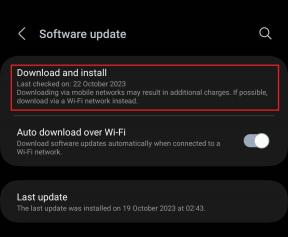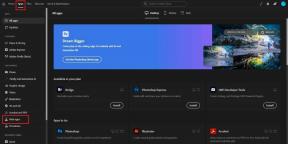Aktivera radering av Outlook.com-e-postmeddelanden från en klient med POP
Miscellanea / / December 02, 2021

På ett sätt Outlook.com ignorerar ditt försök att ta bort ett meddelande och du kan få problem med att din inkorg blir rörig i webbgränssnittet. Och om du någonsin måste använda det gränssnittet (när din klient inte är tillgänglig) kommer du att finna det svårt.
Det bästa sättet att motverka detta är att använd IMAP (protokollet som ger synkronisering åt båda hållen) istället för POP, men om du föredrar att använda POP, erbjuder Outlook.com ett sätt att få det att hända. Du kan instruera Outlook-servern att permanent ta bort meddelanden från servern när de raderas på ett tredjepartsverktyg. Låt oss se hur.
Steg för att synkronisera radering av meddelanden
Processen gör det möjligt för din e-postklient att kunna radera meddelanden inte bara i verktyget utan även i Outlook.
Steg 1: Logga in på ditt Outlook.com-konto.
Steg 2: Klicka på ikonen för Outlook-inställningar (kugghjulsliknande ikon längst upp till höger) och klicka sedan på Fler mailinställningar.

Steg 3:På alternativ sidan bläddra till avsnittet för Hantera ditt konto. Klicka sedan på länken för att läsa POP och ta bort nedladdade meddelanden.

Steg 4: Du kommer att dirigeras till en annan inställningssida. Välj här alternativknappen för att förstå uttalandet, "Gör som mitt andra program säger - om det står att radera meddelanden, ta sedan bort dem. Klicka på Spara och återgå till dina rutinuppgifter.

Om du läser det andra alternativet (som är inställt som standard) kommer du att förstå vad som verkligen händer. Hädanefter, när du tar bort meddelanden på en skrivbordsklient, kommer dina meddelanden att tas bort från servern permanent.
Slutsats
Jag älskar verkligen de mindre sakerna som Microsoft har tagit hand om i Outlook.coms e-postgränssnitt och det här är ett bevis på det. Dessutom älskar jag det helt nya gränssnittet och uppskattar deras ansträngningar minska antalet klick som krävs för att utföra en specifik åtgärd. Det lockar mig ibland att lämna min stationära e-postklient och använda gränssnittet. Och därför måste jag se till att radering av meddelanden är perfekt synkroniserad. 🙂